Python基础之数据可视化
在日常工作中,枯燥的文字说明常常会令人望而却步,不如格式规范的表格容易让人接受,但通俗易懂的图表更会让人耳目一新,赏心悦目。本文主要一个简单的小例子,简述Python利用Matplotlib实现数据可视化的相关应用,仅供学习分享使用,如有不足之处,还请指正。
示例场景
当前公司人员冗余,需要裁掉两名实习生,但是具体裁掉哪一位,领导稍显为难,举棋不定。关于两名实习生的一年销售额业绩,如下表所示:

那到底哪一位实习生的销售业绩,及未来潜力更好呢?让我们通过可视化的方式进行对比。
引入模块包
工欲善其事必先利其器,要进行数据分析和可视化,首先是引入pandas模块和matplotlib模块,如下所示:
1 import pandas as pd 2 from matplotlib import pyplot as plt
读取数据
不管是哪一种图表方式,第一步都是先读取数据,本次读取数据主要通过pandas进行数据处理,如下所示:
1 # pandas 读取Excel,默认返回DataFrame类型,<class 'pandas.core.frame.DataFrame'>,属于二维列表 2 data = pd.read_excel('test.xls', sheet_name=0) 3 # print(type(data)) 4 # print(data)
数据读取到内存中,是一个二维列表,数据类型为pandas.core.frame.DataFrame,是pandas中的数据类型,如下所示:
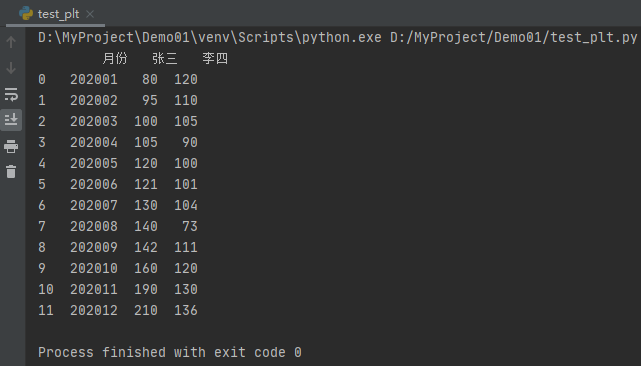
折线图
Matplotlib主要通过plot方法绘制折线图,如下所示:
1 plt.rcParams['font.family'] = ['sans-serif'] 2 plt.rcParams['font.sans-serif'] = ['SimHei'] 3 figure = plt.figure(figsize=(12, 6)) 4 plt.title('销售额对比图') # 标题 5 x = data['月份'] # x为一维列表,数据类型: <class 'pandas.core.series.Series'> 6 y1 = data['张三'] # 张三销售额 7 y2 = data['李四'] # 李四销售额 8 # print(type(x)) 9 plt.plot(x,y1) # 基础折线图,采用描点连线的方式绘制 10 plt.plot(x,y2) 11 plt.show() # 弹出框展示
简单设置后,生成的折线图,如下所示:
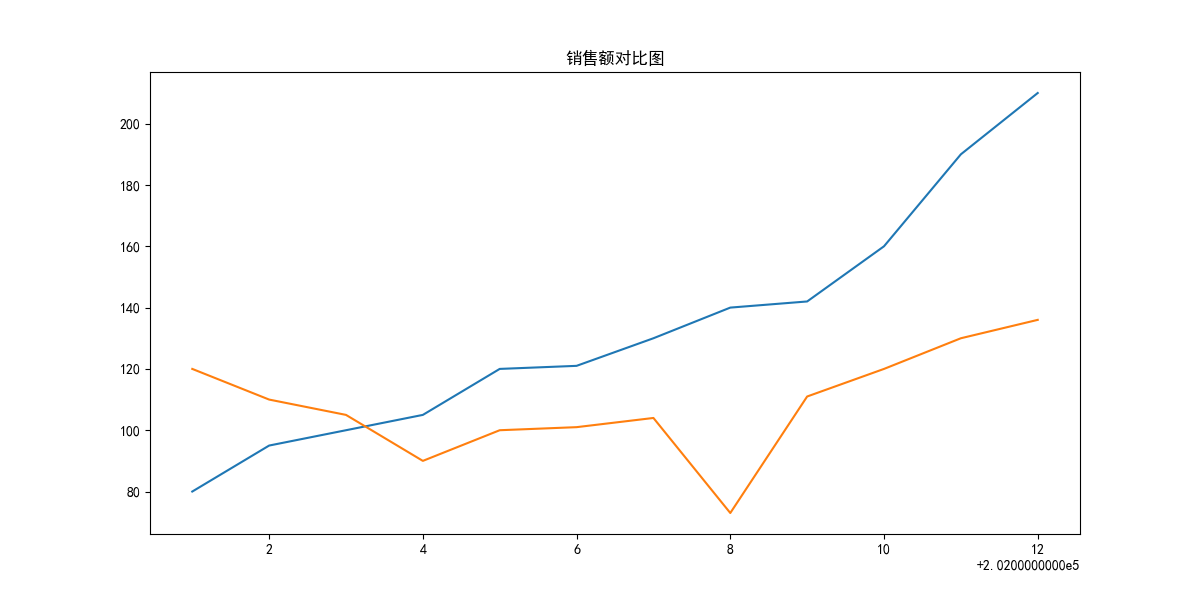
通过上图可以看出两位实习生的销售额趋势,孰优孰劣,但是上图略显粗糙,有一些地方表达差强人意,如:x轴,y轴的说明,两条线分别代表什么,需要更加细致的设置,如下所示:
1 plt.rcParams['font.family'] = ['sans-serif'] 2 plt.rcParams['font.sans-serif'] = ['SimHei'] 3 figure = plt.figure(figsize=(12, 6)) 4 plt.title('销售额对比图') 5 x = data['月份'] # x为一维列表,数据类型: <class 'pandas.core.series.Series'> 6 y1 = data['张三'] # 张三销售额 7 y2 = data['李四'] # 李四销售额 8 # print(type(x)) 9 plt.xlabel('月份') # x轴说明 10 plt.ylabel('销售额') # y轴说明 11 plt.xticks(x, ['%d月' % i for i in range(1, 13)]) # 采用列表推导式生成数组 12 13 # label 表示线的标签 color 表示线条的颜色,linestyle表示线条样式,marker表示点的样式 14 plt.plot(x,y1,label='张三',color='red',linestyle='--',marker='*') 15 plt.plot(x,y2,label='李四',color='green',linestyle='-.',marker='o')
16 plt.legend()
17 plt.show() # 弹出框展示
经过细致设置后,两位实习生的对比结果,如下所示:
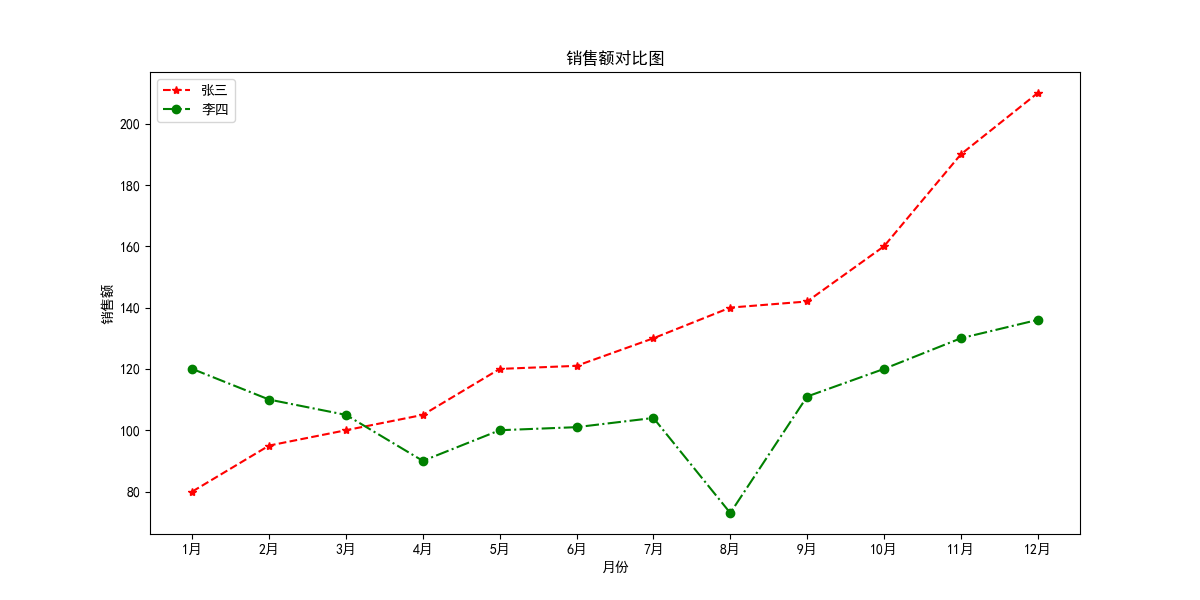
折线注意事项
关于示例中marker的设置,如下所示:
1 **Markers** 2 3 ============= =============================== 4 character description 5 ============= =============================== 6 ``'.'`` point marker 7 ``','`` pixel marker 8 ``'o'`` circle marker 9 ``'v'`` triangle_down marker 10 ``'^'`` triangle_up marker 11 ``'<'`` triangle_left marker 12 ``'>'`` triangle_right marker 13 ``'1'`` tri_down marker 14 ``'2'`` tri_up marker 15 ``'3'`` tri_left marker 16 ``'4'`` tri_right marker 17 ``'8'`` octagon marker 18 ``'s'`` square marker 19 ``'p'`` pentagon marker 20 ``'P'`` plus (filled) marker 21 ``'*'`` star marker 22 ``'h'`` hexagon1 marker 23 ``'H'`` hexagon2 marker 24 ``'+'`` plus marker 25 ``'x'`` x marker 26 ``'X'`` x (filled) marker 27 ``'D'`` diamond marker 28 ``'d'`` thin_diamond marker 29 ``'|'`` vline marker 30 ``'_'`` hline marker 31 ============= ===============================
关于示例的linestyle设置,如下所示:
1 **Line Styles** 2 3 ============= =============================== 4 character description 5 ============= =============================== 6 ``'-'`` solid line style 7 ``'--'`` dashed line style 8 ``'-.'`` dash-dot line style 9 ``':'`` dotted line style 10 ============= ===============================
柱状图
如果通过折线图,还不能决定孰优孰劣,那么下面再以柱状图的形式来分析,如下所示:
1 plt.rcParams['font.family'] = ['sans-serif'] 2 plt.rcParams['font.sans-serif'] = ['SimHei'] 3 figure = plt.figure(figsize=(12, 6)) 4 plt.title('销售额对比图') 5 x = data['月份'] # x为一维列表,数据类型: <class 'pandas.core.series.Series'> 6 y1 = data['张三'] # 张三销售额 7 y2 = data['李四'] # 李四销售额 8 plt.bar(x,y1) # 默认柱状图,两根柱子会重叠 9 plt.bar(x,y2) 10 plt.legend() 11 plt.show() # 弹出框展示
经过上述设置后,初步柱状图如下所示:

通过上图可以看出两位实习生的销售额对比,孰优孰劣,但是同样上图略显粗糙,有一些地方表达差强人意,如:x轴,y轴的说明,两根柱子分别代表什么,以及先绘制的图的值比较小时,会被覆盖,需要更加细致的设置,如下所示:
1 plt.rcParams['font.family'] = ['sans-serif'] 2 plt.rcParams['font.sans-serif'] = ['SimHei'] 3 figure = plt.figure(figsize=(12, 6)) 4 plt.title('销售额对比图') 5 x = data['月份'] # x为一维列表,数据类型: <class 'pandas.core.series.Series'> 6 y1 = data['张三'] # 张三销售额 7 y2 = data['李四'] # 李四销售额 8 9 plt.xlabel('月份') # x轴说明 10 plt.ylabel('销售额') # y轴说明 11 plt.xticks(x, ['%d月' % i for i in range(1, 13)]) # 采用列表推导式生成数组 12 w = 0.4 # 柱子的宽度,默认为1,这里改为0.5 13 plt.bar((x - w / 2), y1, width=w, label='张三') 14 plt.bar((x + w / 2), y2, width=w, label='李四') 15 # 显示文本 16 for i in range(0, 12): 17 plt.text(x=x[i] - w / 2, y=y1[i] + 5, s=y1[i], ha='center', va='center') 18 plt.text(x=x[i] + w / 2, y=y2[i] + 5, s=y2[i], ha='center', va='center') 19 plt.legend() 20 21 plt.show() # 弹出框展示
经过细致设置后,两位实习生的对比结果,如下所示:
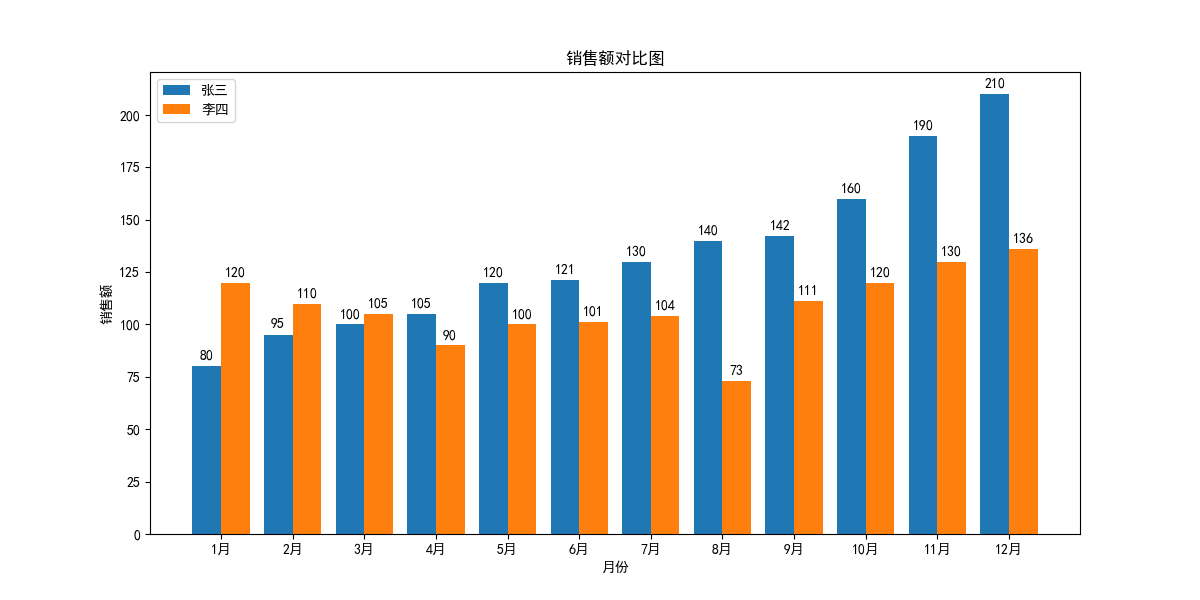
备注
相信如果将两张图展示给领导看,公司领导会很快做出决定【前提是两位实习生背景简单,都是凭实力吃饭的非关系户】。关于Matplotlib的应用还有很多场景,本文旨在抛砖引玉,希望大家都能在工作生活中一帆风顺,事事如意。一首小诗,邀君共享。
《竹里馆》
【唐】王维
深林人不知,明月来相照。
 作者:老码识途
作者:老码识途
出处:http://www.cnblogs.com/hsiang/
本文版权归作者和博客园共有,写文不易,支持原创,欢迎转载【点赞】,转载请保留此段声明,且在文章页面明显位置给出原文连接,谢谢。
关注个人公众号,定时同步更新技术及职场文章


